Format für Anforderungsladedatei
In diesem Thema wird das Format der Microsoft Excel-Tabellen beschrieben, mit dem Anforderungselemente geladen werden.
Wichtige Aspekte
-
Jedes Arbeitsblatt in einer Tabellenkalkulationsdatei entspricht einem Ansichtspunkt.
-
Sie können mehrere Arbeitsblätter in mehrere Ansichtspunkte laden.
-
Arbeitsblätter (und ihre entsprechenden Ansichtspunkte) müssen Labels mit 30 oder weniger Zeichen verwenden.
Hinweis:
Wenn ein Ansichtspunktname länger als 30 Zeichen ist, müssen Sie ein Label erstellen, das für das Arbeitsblatt verwendet wird, wenn Anforderungselemente in einen Ansichtspunkt geladen werden. Informationen zum Verwenden eines Labels finden Sie unter Ansichtspunkte prüfen.
-
Tabellen können Formeln zum Abrufen von Eigenschaftswerten für die Standardspalten enthalten. Tabellenformeln können auch für anwendungsspezifische (FCGL, PLN) und benutzerdefinierte Eigenschaften verwendet werden. Eigenschaftszellen mit leeren Formelwerten werden übersprungen. Eigenschaftszellen mit den Formelwerten <clear> oder <blank>.
-
Arbeitsblätter werden in der Reihenfolge von links nach rechts verarbeitet.
-
Doppelte Zeilen in der Importdatei werden während des Ladevorgangs nicht verarbeitet.
-
Datumsangaben und Zeitstempel für unterstützte Gebietsschemas müssen eines der folgenden Java-Datumsformatmuster aufweisen:
-
Kurz
-
Standard
-
Lang
-
Mittel
Hinweis:
Informationen zum Java-Datum und zu Zeitformaten finden Sie unter Vordefinierte Formate verwenden. -
-
Wenn mehr als 10000 Knoten vorhanden sind, erstellen Sie mehrere Ladedateien mit jeweils weniger als 10000 Knoten.
-
Für Knoten, die in einem Hierarchieansichtspunkt hinzugefügt oder eingefügt werden, bei dem das übergeordnete Element nicht bekannt ist, verwenden Sie das Schlüsselwort
<Unbekannt>in der Spalte "Übergeordnet", damit der Wert des übergeordneten Elements für jedes Anforderungselement berechnet und gespeichert wird. Ein Administrator muss einen Ausdruck definiert haben, um den übergeordneten Wert zu berechnen. Informationen hierzu finden Sie unter Den übergeordneten Wert eines Knotens berechnen und speichern. - Um die Namen hinzugefügter oder eingefügter Knoten zu berechnen, lassen Sie die Spalte "Name" leer, oder verwenden Sie das Schlüsselwort
<cn>oder<cn ####>. Der Knoten muss zum Berechnen des Namenswertes eingerichtet sein. Informationen hierzu finden Sie unter Namen eines Knotens berechnen und speichern.
Wichtige Aspekte zu Spalten
- Die Tabelle muss Spaltenheader enthalten, die mit den Namen der reservierten Spalten oder mit den Namen von Eigenschaften übereinstimmen. Informationen hierzu finden Sie unter Reservierte Spaltennamen.
Hinweis:
Sie können kein Blatt laden, wenn die Spalte "Name" fehlt.
- Spaltenheader für Eigenschaften müssen aus dem Eigenschaftsnamen oder dem benutzerdefinierten angezeigten Label der Eigenschaft bestehen, sofern eines eingerichtet wurde (diese Option wird in der Registerkarte für die Eigenschaften des Ansichtspunktinspektors festgelegt). Der Eigenschaftsname darf nicht den Namespace enthalten. Beispiel:
Core.Descriptionist nicht gültig. - Die Reihenfolge der Spalten kann beliebig sein.
- Wenn der Spaltenheader nicht mit einem der Namen für reservierte Spalten oder mit einem der Eigenschaftsnamen übereinstimmt, wird die Spalte ignoriert. Dies bedeutet, dass die Tabelle Kommentare enthalten kann, die nicht geladen werden.
- Wenn die Ladedatei eine Spalte für die Eigenschaft für den alternativen Namen enthält:
- Wenn der Knotentyp, in den geladen werden soll, die Eigenschaft für den alternativen Namen enthält, werden beim Laden der Datei die folgenden Vorgänge ausgeführt:
- Wenn eine Zeile einen Knotennamen enthält, wird der alternative Name in die Spalte "Alternativer Name" geladen.
- Wenn eine Zeile keinen Knotennamen enthält, wird der alternative Name verwendet, um einen übereinstimmenden Knoten im Ansichtspunkt mit demselben Wert für die Eigenschaft für den alternativen Namen zu suchen.
-
Wenn der Knotentyp, in den geladen werden soll, die Eigenschaft für den alternativen Namen nicht enthält, wird die Spalte ignoriert.
- Wenn der Knotentyp, in den geladen werden soll, die Eigenschaft für den alternativen Namen enthält, werden beim Laden der Datei die folgenden Vorgänge ausgeführt:
Verarbeitungsreihenfolge von Zeilen
Beim Laden von Datensätzen aus einer Anforderungsdatei sortiert der Ladeprozess die Dateiinhalte, damit übergeordnete Knoten vor untergeordneten Knoten zu einem Ansichtspunkt hinzugefügt werden. Dadurch werden Validierungsfehler verhindert, wenn sich in der Ladedatei die Zeile für einen untergeordneten Knoten vor einer Zeile für einen übergeordneten Knoten befindet.
Diese Ladedatei enthält beispielsweise eine übergeordnete Zeile, Analytics, vor der sich in der Datei zwei untergeordnete Zeilen befinden, Emily und Jack, deren übergeordnetes Element jeweils Analytics ist:
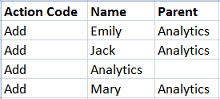
Wenn diese Datei geladen wird, sortiert der Ladeprozess die Inhalte so, dass zuerst Analytics und anschließend Emily, Jack und Mary hinzugefügt werden.
Verarbeitung von <Blank> und <Clear> und leere Felder
Die Eingabe des Schlüsselwortes <blank> oder <clear> und das Leerlassen von Zellen in der Anforderungsladedatei werden beim Verarbeiten einer Anforderungsdatei unterschiedlich behandelt:
- Das Schlüsselwort
<clear>löscht die vorhandenen Werte aus einer Eigenschaft. - Das Schlüsselwort
<blank>setzt die Eigenschaft auf einen definierten Wert für leere Eigenschaften. - Leere Zellen in der Datei werden ignoriert.
Sowohl die Schlüsselwörter <blank> und <clear> als auch leere Zellen werden für alle Datentypen unterstützt. Für Listendatentypen werden leere Einträge innerhalb einer Liste jedoch nicht unterstützt. Das heißt, die Liste selbst kann leer sein, ein Eintrag in der Liste aber nicht.
Beispiele:
- Listenwert:
'<blank>'wird unterstützt. Beachten Sie, dass durch Importieren des Wertes "blank" für eine Liste alle vorhandenen definierten, geerbten oder Standardwerte in der Liste überschrieben werden. - Listenwert:
'A,B,C'wird unterstützt. - Listenwert:
'A,,C'wird nicht unterstützt.
Vorgänge "Kopieren" und "Modellieren nach" in einer Anforderungsladedatei ausführen
Verwenden Sie die Spalten Copy Node und Copy Action, um einen neuen Knoten zu erstellen, indem Sie einen vorhandenen Knoten kopieren oder die Aktion "Modellieren nach" (in einem Hierarchieansichtspunkt) für einen vorhandenen Knoten mit einer Anforderungsladedatei verwenden. (Weitere Details zum "Modellieren nach"-Vorgang finden Sie unter Knoten durch Modellierung nach einem vorhandenen Knoten hinzufügen.)
Wichtige Aspekte
- Die Spalten
Copy NodeundCopy Actionwerden nur bei Vorgängen des Typs "Hinzufügen" oder "Aktualisieren" verwendet. Wenn die SpalteAction Codeeinen anderen Vorgang enthält, werden die SpaltenCopy NodeundCopy Actionignoriert. - Wenn die Spalte
Copy Nodeeinen Knoten enthält, für den bereits ein Anforderungselement in der Ladedatei vorhanden ist, werden die SpaltenCopy NodeundCopy Actionfür diesen Knoten ignoriert. - Wenn die Eigenschaft
Core.Namefür den Knotentyp eines Knotens, der über einen Vorgang des Typs "Kopieren" oder "Modellieren nach" hinzugefügt wird, so konfiguriert ist, dass sie berechnet und gespeichert wird (siehe Berechnete und gespeicherte Eigenschaften), wird der Name des neuen Knotens automatisch berechnet. - Mit dem Schlüsselwort
<Ignore>in der übergeordneten Spalte können Sie festlegen, dass das übergeordnete Element bei einem Vorgang des Typs "Modellieren nach" ignoriert werden soll. Der neue Knoten wird nur unter den übergeordneten Elementen des kopierten Knotens eingefügt.
So führen Sie einen Vorgang des Typs "Kopieren" oder "Modellieren nach" in einer Anforderungsladedatei aus:
- Geben Sie in der Spalte
Copy Nodeden Knoten an, der kopiert oder nach dem modelliert werden soll. - Geben Sie in der Spalte
Copy Actionden Typ des Kopiervorgangs ein. Geben Sie einen der folgenden Werte an:Properties: Führt einen Kopiervorgang für den in der SpalteCopy Nodeangegebenen Knoten aus. Beim Kopiervorgang werden die auf Knoten- und Beziehungsebene definierten Eigenschaftswerte aus dem angegebenen Knoten kopiert und als Aktualisierungsaktionen für das Anforderungselement eingefügt. (Standardwert, falls Sie den Typ des Kopiervorgangs nicht angeben.)Model After(nur Hierarchieansichtspunkte): Führt einen Vorgang des Typs "Modellieren nach" für den in der SpalteCopy Nodeangegebenen Knoten aus. Ein Vorgang des Typs "Modellieren nach" verläuft wie folgt:- Übergeordnete Beziehungen werden aus dem angegebenen Knoten kopiert und als Einfügeaktionen für das Anforderungselement eingefügt.
- Für die einzelnen übergeordneten Elemente werden auf Beziehungsebene definierte Eigenschaftswerte kopiert und als Aktualisierungsaktionen für das Anforderungselement eingefügt.
Hinweis:
"Modellieren nach" mit zugehörigen Ansichtspunkten wird bei Uploads von Anforderungsdateien nicht unterstützt. Daher können Sie keine Vorgänge des Typs "Modellieren nach" ausführen, wenn Sie Anforderungsdateien in Listenansichtspunkte hochladen.
Mit Datenquellen in Anforderungsladedateien arbeiten
Best Practice
Sie können zwar Anforderungselemente aus mehreren Datenquellen in einer einzigen Ladedatei hinzufügen, allerdings wird als Best Practice empfohlen, für jede Datenquelle jeweils eine separate Ladedatei zu erstellen. Für ein Anforderungselement in einer Ladedatei ist nur eine Datenquelle zulässig. Das heißt, wenn Sie eine Anforderungsdatei mit einem gleichnamigen Knoten aus mehreren Datenquellen laden, wird nur die erste Datenquelle in der Datei beibehalten. Indem Sie separate Ladedateien für die einzelnen Datenquellen erstellen, können Sie einen Abgleich für diesen Knoten für alle Datenquellen ausführen.
Spalte "Datenquelle"
Die Anforderungselemente in der Ladedatei werden mit der Datenquelle aktualisiert, die Sie in der Spalte Datenquelle angeben (siehe Erläuterungen zu Datenquellen). So können Sie die Anforderungselemente verknüpfen oder abgleichen und mit vorhandenen Knoten im Ansichtspunkt zusammenführen (siehe Knotenlinks und Anforderungselemente abgleichen und zusammenführen).
Hinweis:
Die Datenquelle muss aktiviert sein, damit die Anforderungselemente in der Datei aktualisiert werden können.Wichtige Aspekte
- Sie können die Datenquelle anhand des Codes oder des Namens der Datenquelle in der Ladedatei identifizieren. Als Best Practice wird empfohlen, den Code der Datenquelle zu verwenden, da sich der Name im Laufe der Zeit ändern kann.
- Sie können Knoten aus registrierten Datenquellen nur laden, wenn die Ladedatei ursprünglich aus dieser registrierten Datenquelle generiert wurde (beispielsweise durch erneutes Laden einer generierten Abonnementanforderungsdatei). Die Zeilen in der Ladedatei müssen die generierte Quellknoten-ID und den Quellknotentyp aus den registrierten Datenquellen enthalten, damit sie geladen werden können.
- Wenn das Anforderungselement bereits eine andere Datenquelle als die in der Zeile referenziert, wird die Zeile übersprungen.
Reservierte Spaltennamen
Wichtige Aspekte
-
Wenn eine Eigenschaft denselben Namen wie eine reservierte Spalte aufweist, können Sie einen alternativen Spaltennamen verwenden. Wenn beispielsweise eine Eigenschaft namens
Data Sourcevorliegt, können Sie einen alternativen Namen wieData_Source,DataSourceoder{Data Source}verwenden. -
Wenn die Tabelle in einen Ansichtspunkt für eine Liste geladen wird, werden Spalten und Aktionen für Hierarchien ignoriert. Beispiel: In einem Listenansichtspunkt werden Aktionen zum Verschieben und Einfügen ignoriert.
Tabelle 10-2 Standardspalten
| Spaltenname | Beschreibung |
|---|---|
Action Code
Hinweis: Wenn die Ladedatei keine Spalte mit diesem Namen oder einem der alternativen Namen für die Spalte "Action Code" enthält, wird der Aktionscode für alle Anforderungselemente in der Datei auf |
Gibt an, wie der Knoten verarbeitet wird. Beispiel: Es gibt Aktionscodes zum Hinzufügen, Verschieben und Löschen von Knoten. Informationen zu den Aktionscodes finden Sie unter Tabelle 10-3. |
Copy Action |
Wenn die Spalte Copy Node einen Knoten enthält, wird in dieser Spalte der Typ des auszuführenden Kopiervorgangs angegeben. Geben Sie einen der folgenden Werte ein:
Informationen hierzu finden Sie unter Vorgänge "Kopieren" und "Modellieren nach" in einer Anforderungsladedatei ausführen. |
Copy Node |
Gibt den Namen des Knotens an, der kopiert oder nach dem modelliert werden soll. Geben Sie in der Spalte Copy Action den Typ des Kopiervorgangs ein.
Informationen hierzu finden Sie unter Vorgänge "Kopieren" und "Modellieren nach" in einer Anforderungsladedatei ausführen. |
Data Source |
Gibt die Datenquelle für einen Knoten an. Sie können den Code oder den Namen der Datenquelle verwenden. Als Best Practice wird jedoch empfohlen, den Code der Datenquelle zu verwenden, da sich der Name im Laufe der Zeit ändern kann. |
Description |
Eine Beschreibung des Knotens. |
Name |
Der Name des Knotens. Die Kombination aus Knotenname und Knotentyp muss eindeutig sein.
Diese Spalte ist erforderlich. |
New Name |
Wenn der Knoten umbenannt wird, enthält diese Zelle den neuen Knotennamen. |
Node Type |
Der Knotentyp des Knotens.
Wenn der Ansichtspunkt nur einen Knotentyp enthält, ist die Spalte optional. Wenn die Zelle |
Old Parent Name |
Wenn der Knoten unter einen anderen übergeordneten Knoten verschoben wird, enthält diese Zelle den Namen des alten übergeordneten Knotens.
Wenn der verschobene Knoten nur unter einem übergeordneten Knoten vorhanden ist, muss in diese Zelle nichts eingegeben werden. Wenn der Knoten unter mehreren übergeordneten Knoten vorhanden ist, müssen Sie den Namen des übergeordneten Knotens angeben, aus dem der Knoten entfernt werden soll. |
Old Parent Node Type |
Wenn der Knoten unter einen anderen übergeordneten Knoten verschoben wird, enthält diese Zelle den Namen des Knotentyps des alten übergeordneten Knotens.
Wenn der verschobene Knoten nur unter einem übergeordneten Knoten vorhanden ist, muss in diese Zelle nichts eingegeben werden. Wenn der Knoten unter mehreren übergeordneten Knoten vorhanden ist, müssen Sie den Knotentyp des übergeordneten Knotens angeben, aus dem der Knoten entfernt werden soll. |
Parent |
Der Name des übergeordneten Knotens, sofern vorhanden. Wenn diese Zelle leer ist, wird der Knoten als oberster Knoten importiert.
Hinweis: Mit dem Schlüsselwort |
Parent Node Type |
Der Knotentyp des übergeordneten Knotens, sofern vorhanden. |
Sibling |
Der Name des gleichgeordneten Elementknotens unter dem angegebenen übergeordneten Knoten, unter dem der Konten platziert werden soll. Geben Sie alternativ <First> ein, wenn der anzuordnende Knoten das erste gleichgeordnete Element unter dem übergeordneten Element sein soll. Verwenden Sie diese Option mit den Aktionen "Neu anordnen", "Hinzufügen", "Einfügen" und "Verschieben". |
Sibling Node Type |
Der Knotentyp des gleichgeordneten Elements. Verwenden Sie diese Option mit den Aktionen "Neu anordnen", "Hinzufügen", "Einfügen" und "Verschieben". |
Source Node ID |
Die ID des Quellknotens, der aus einer registrierten Datenquelle stammt. Diese Spalte darf nur für Anforderungsdateizeilen verwendet werden, die durch ein Abonnement, aus Vergleichsergebnissen oder beim Kopieren von Knoten über mehrere Ansichtspunkte hinweg generiert wurden. |
Source Node Name |
Der Name des Quellknotens, der aus einer registrierten Datenquelle stammt. Diese Spalte darf nur für Anforderungsdateizeilen verwendet werden, die durch ein Abonnement, aus Vergleichsergebnissen oder beim Kopieren von Knoten über mehrere Ansichtspunkte hinweg generiert wurden. |
Source Node Type |
Die ID des Quellknotentyps, der aus einer registrierten Datenquelle stammt. Diese Spalte darf nur für Anforderungsdateizeilen verwendet werden, die durch ein Abonnement, aus Vergleichsergebnissen oder beim Kopieren von Knoten über mehrere Ansichtspunkte hinweg generiert wurden. |
Tabelle 10-3 Aktionscodes
| Aktionscode | Beschreibung |
|---|---|
Add |
Erstellt einen neuen Knoten. |
Delete |
Löscht einen Knoten. |
<Empty cell> |
Wenn die Zelle |
Insert |
Fügt einen vorhandenen Knoten in eine Hierarchie unter dem von den Zellen Parent und Parent Node Type angegebenen Knoten ein. |
Move |
Verschiebt einen vorhandenen Knoten an eine neue Position in einer Hierarchie. Dabei wird der Knoten von seiner aktuellen Position entfernt. |
Prop_Update |
Aktualisiert den Eigenschaftswert nur für einen vorhandenen Knoten. Um andere Aktionen durchzuführen, verwenden Sie den Aktionscode Sie können den Eigenschaftswert für eine definierte Eigenschaft löschen. Das Löschen des Eigenschaftswertes löscht den gespeicherten Wert und setzt den Wert auf den Standardwert oder geerbten Wert zurück. Beispielsweise löscht die untenstehende Aktion "Prop_Update" den Wert für die Beschreibung.  |
Rename |
Benennt einen vorhandenen Knoten um. |
Reorder |
Ordnet einen Knoten in einem Hierarchieansichtspunkt neu an. Sie können nur Knoten in einem Ansichtspunkt neu anordnen, der ein Hierarchieset verwendet, das eine Neuanordnung für diesen Knotentyp (übergeordneter oder unterer Knoten) zulässt. Weitere Informationen finden Sie unter Knoten neu anordnen. |
Remove |
Entfernt den Knoten aus dem angegebenen übergeordneten Knoten. |
Update |
Aktualisiert die Eigenschaftswerte eines vorhandenen Knotens.
Die Aktion
Sie können eine Eigenschaft auf einen leeren Wert aktualisieren, wenn die Eigenschaft Leerzeichen erlaubt. Sie müssen den Indikator <blank> in der Zelle verwenden. Eine leere Zelle führt nicht zu den gleichen Ergebnissen. So setzt beispielsweise die untenstehende Aktualisierungsaktion die Eigenschaft für den Mandanten (Legal Entity) auf einen leeren Wert. Auch wenn die Zelle für die Beschreibung leer ist, ändert sich die vorhandene Beschreibung für EMA nicht.  |
Beispiel 10-1 Beispiel
In den folgenden Beispielen werden einige Knoten gezeigt, die hinzugefügt, aktualisiert und in einen hierarchischen Ansichtspunkt eingefügt werden:
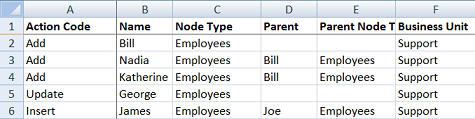
In der folgenden Liste werden die Kernpunkte des Beispiels beschrieben:
- Alle Knoten weisen den Knotentyp "Mitarbeiter" auf.
- Die Spalte
Business Unitgibt an, dass der Knotentyp eine Eigenschaft namensBusiness Unitaufweist. - Die zweite Zeile fügt einen Knoten namens "Bill" hinzu. Die Zellen
ParentundParent Node Typesind leer. Dies bedeutet, dass es sich um einen obersten Knoten handelt. - Die dritte und vierte Zeile fügen untergeordnete Knoten unter dem Knoten "Bill" hinzu.
- Die fünfte Zeile aktualisiert einen vorhandenen Knoten, indem die Eigenschaft
Business Unitauf den Wert "Support" gesetzt wird. - Die sechste Zeile fügt einen vorhandenen Knoten namens "James" unter einem übergeordneten Knoten namens "Joe" ein.